Jak dodać linie odniesienia do ułożonej kolumny w programie Excel?
W programie Excel nie można dodać linii odniesienia dla kolumny ułożonej w stos, ale tutaj powiem ci trudny sposób pokazania linii odniesienia w kolumnie stosu w programie Excel.

Dodaj linie odniesienia do kolumny spiętrzonej
 Dodaj linie odniesienia do kolumny spiętrzonej
Dodaj linie odniesienia do kolumny spiętrzonej
Aby dodać linie odniesienia do ułożonych kolumn w programie Excel, kroki są trochę trudne i długie, prosimy o cierpliwość, aby wykonywać krok po kroku.
Na przykład masz poniżej dane potrzebne do utworzenia kolumny stosowej z liniami odniesienia.
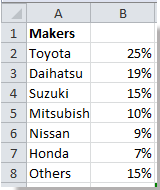
Przed utworzeniem wykresu skumulowanego kolumnowego należy przygotować zakres danych w następujący sposób:

Wykonaj następujące czynności:
1. Musisz utworzyć dane jako linie odniesienia.
(1) W komórce C9 wpisz tę formułę = SUMA (B1: B2) / 2;
W komórce C11 wpisz tę formułę = SUMA (B2: B3) / 2;
W komórce C13 wpisz tę formułę = SUMA (B3: B4) / 2;
W komórce C15 wpisz tę formułę = SUMA (B4: B5) / 2;
W komórce C17 wpisz tę formułę = SUMA (B5: B6) / 2;
W komórce 19 wpisz tę formułę = SUMA (B6: B7) / 2;
W komórce 21 wpisz tę formułę = SUMA (B7: B8) / 2.
Uwaga: B1: B8 to oryginalny zakres danych, który możesz zmienić, jeśli potrzebujesz.
(2) W Cell 10, Cell 12, Cell 14, Cell 16, Cell 18, Cell 20 i Cell 22 wpisz 0.001.
(3) Następnie wybierz zakres C9: C22, kliknij prawym przyciskiem myszy, aby wybrać Formatowanie komórek aby otworzyć Formatowanie komórek i sformatuj potrzebne komórki.
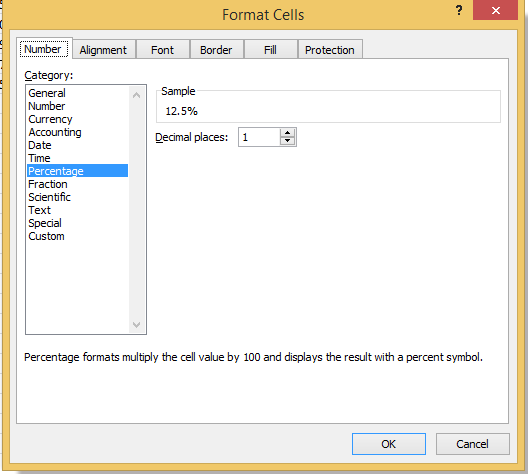
2. Następnie utwórz dane jako etykiety danych.
(1) Skopiuj nazwy serii (z wyjątkiem nagłówka) z oryginalnego zakresu i wklej je w komórce A23.
(2) Skopiuj oryginalne dane w kolumnie B i wklej je w komórce D23.
Teraz tabela została utworzona. Możesz też wstawić kolumnę ułożoną w stos.
3. Zaznacz całą utworzoną tabelę (w naszym przypadku wybieramy zakres A1: D29) i kliknij wstawka > Kolumna > Kolumna piętrowa.

4. Następnie kliknij kolumnę, aby wyświetlić Narzędzia wykresów kartę i kliknij Wnętrze > Przełącz wiersz / kolumnę.

5. Następnie kliknij legendy na wykresie, naciśnij Usuń klucz, aby je usunąć. Następnie kliknij układ > Etykiety danych > Centrum aby dodać etykiety danych do kolumny stosowej.

W programie Excel 2013 kliknij Wnętrze > Dodaj element wykresu > Etykiety danych > Centrum.
6. Kliknij dowolną serię na wykresie i kliknij prawym przyciskiem myszy, aby ją wybrać Formatuj serie danych z menu kontekstowego.

7. w Formatuj serie danych dialog (lub Formatuj serie danych szyby), zmniejsz szerokość szczeliny. Zobacz zrzut ekranu:

8. Zamknij okno. Następnie kliknij prawą kolumnę i kliknij prawym przyciskiem myszy, aby wybrać Formatuj etykiety danych z menu kontekstowego. Zobacz zrzut ekranu:

9. Następnie wybierz etykietę w prawej kolumnie i przejdź do Formatuj etykiety danych okno dialogowe / okienko, sprawdź Nazwa serii i odznacz pole wartość Opcje etykiet Sekcja. Zobacz zrzut ekranu:

Powtórz ten krok, aby zmienić całą zawartość etykiet danych na nazwę serii w prawej kolumnie. Po zmianie wszystkich etykiet na nazwy serii zamknij plik Formatuj etykiety danych dialog. Następnie wykres skumulowany pokaże następujący zrzut ekranu:

10. Kliknij prawym przyciskiem myszy w prawej kolumnie i wybierz Formatuj serie danych z menu kontekstowego.

11. Wybierz serię w prawej kolumnie, a następnie przejdź do Formatuj serie danych okno dialogowe / okienko i kliknij Wypełniać > Nie wypełniać.

Powtórz ten krok, aby usunąć kolor wypełnienia wszystkich serii w prawej kolumnie. Po usunięciu całego koloru wypełnienia zamknij Formatuj serie danych dialog.

12. Usuń osie i linie siatki.

13. Kliknij prawym przyciskiem myszy środkową kolumnę i wybierz Formatuj serie danych. Następnie wybierz serię w środkowej kolumnie, a następnie przejdź do Formatuj serie danych okno dialogowe / okienko i kliknij Wypełniać > Nie wypełniać.

Powtórz ten krok, aby usunąć kolor wypełnienia wszystkich serii oprócz o 1% seria. Po usunięciu koloru wypełnienia wszystkich serii w środkowej kolumnie należy zamknąć Formatuj serie danych dialog. Zobacz poniższy zrzut ekranu:
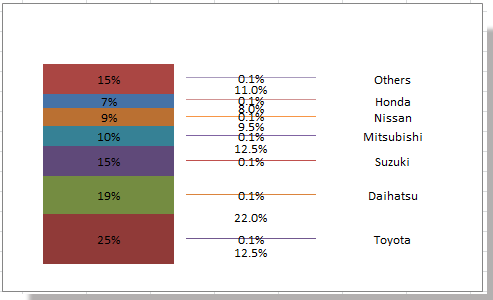
14. Teraz usuń po kolei wszystkie etykiety danych w środkowej kolumnie. Została utworzona kolumna piętrowa z liniami odniesienia.

Względne artykuły:
Najlepsze narzędzia biurowe
Zwiększ swoje umiejętności Excela dzięki Kutools for Excel i doświadcz wydajności jak nigdy dotąd. Kutools dla programu Excel oferuje ponad 300 zaawansowanych funkcji zwiększających produktywność i oszczędzających czas. Kliknij tutaj, aby uzyskać funkcję, której najbardziej potrzebujesz...

Karta Office wprowadza interfejs z zakładkami do pakietu Office i znacznie ułatwia pracę
- Włącz edycję i czytanie na kartach w programach Word, Excel, PowerPoint, Publisher, Access, Visio i Project.
- Otwieraj i twórz wiele dokumentów w nowych kartach tego samego okna, a nie w nowych oknach.
- Zwiększa produktywność o 50% i redukuje setki kliknięć myszką każdego dnia!

